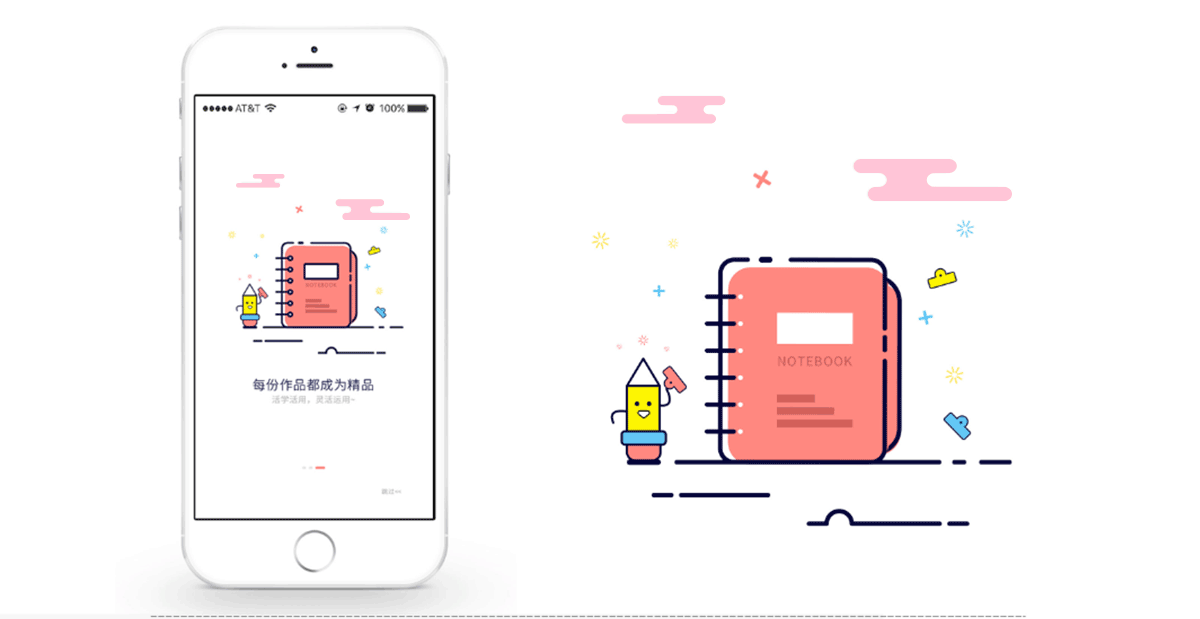ps中想要设计一款手型的logo,该怎么设计logo图标呢?下面我们就来看看详细的教程。
Adobe Photoshop CC 2019 20.0 简体中文安装版 32/64位
- 类型:图像处理
- 大小:1.73GB
- 语言:简体中文
- 时间:2019-12-04
查看详情
1、打开PS,新建空白背景,选择自定义形状图形,绘制图形,如图
2、打开图层样式,勾选投影,再次勾选内发光,勾选斜面和浮雕,如图
3、按ctrl+T对图片实现自由变换,将中心点调整到正下方,如图
4、按enter键按两次,调整图片的位置,如图
5、按ctrl+alt+shift+T键实现复制变换,如图
6、再次按ctrl+alt+shift+T再次实现复制变换,如图
7、继续复制变换,如图
8、按shift键选中所有图层,按ctrl+E合并图层,如图
9、选择横排文字工具,输入字体,按ctrl+T自由变换,调整字体,再次复制调整字体,如图
10、选择横排文字工具,输入字体,填充黑色,调整字号的大小,如图
以上就是PS手掌logo的画法,希望大家喜欢,请继续关注悠久资源网。
ps怎么设计四分环形状的logo?
ps怎么设计英文字母样式的LOGO?
ps怎么画路由器图标? ps路由器logo画法